文章詳情頁
Win10專業版怎樣設置圖形密碼?
瀏覽:119日期:2022-08-10 16:39:10
有使用過win8系統的用戶都知道系統新增加了一個圖形密碼的功能,其實win10也繼承了這個功能,只是很多用戶都不清楚,那么win10的圖形密碼要怎么設置呢?快來學習一下吧。
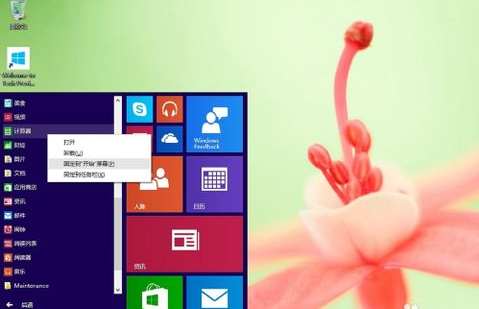
Win10專業版怎樣設置圖形密碼?
1、首先點擊Win10系統的開始菜單,然后再點擊彈出菜單的電腦設置。
2、在電腦設置界面里點擊“用戶和帳戶”選項,然后進入Win10系統的用戶和帳戶設置界面。
3、進入用戶和帳戶界面之后,點擊“登錄選項”。
4、點擊登錄選項后,在右側我們可以看到圖片密碼,點擊圖形密碼下面的添加,進入“創建圖片密碼“界面。
5、點擊添加圖片密碼之后,就進入了圖形密碼設置向導,設置圖形密碼首先Win10系統要輸入密碼進行用戶驗證,輸入Win10系統密碼后,點擊確定。
6.、密碼驗證正確后,點擊“選擇圖片”選擇一張適合做圖形密碼的圖片。注意:圖形密碼的圖片選擇時不要選擇的太花哨而且要清晰容易識別,不然自己都有可能記不清圖形密碼的圖形),然后根據提示進行設置就可以可以了。
相關文章:
1. Win10如何隱藏任務欄?Win10隱藏任務欄的方法2. 統信UOS家庭版開始內測 無需分區全自動安裝3. 謹慎升級 macOS Ventura 13.3/iPadOS 16.4更新后Universal Control故障4. CentOS7中無法找到pci find device函數的解決方法5. virbr0虛擬網卡如何卸載?virbr0虛擬網卡的卸載方法6. deepin20桌面圖標樣式怎么修改? deepin更換圖標主題的技巧7. centos7使用docker部署gitlab-ce-zh應用詳解8. Win10怎么禁止關機自動更新?Win10禁止關機時自動更新的方法9. Windows11下載卡著不動怎么辦?Windows11下載卡著不動解決方法10. Win11 USB接口不能用怎么辦? Win11電腦USB接口沒反應的解決辦法
排行榜

 網公網安備
網公網安備